Как установить наружную камеру наблюдения
ДомИнструменты, снаряжение и оборудованиеИнструменты и расходные материалыСверла
Мы расскажем, как использовать простые технологии и технологии.
ⓘ

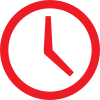 Время
Время
Несколько часов
 Сложность
Сложность
Средний
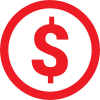 Расходы
Расходы
Варьируется
Вступление
Установите беспроблемную уличную камеру видеонаблюдения с питанием от аккумулятора.Необходимые инструменты
- Аккумуляторная дрель
- Отвертка с крестообразным шлицем
- Смартфон или планшет
Необходимые материалы
- Наружная камера видеонаблюдения
Пошаговое описание проекта (7)
Шаг 1
Первоначальная настройка учетной записи
- С помощью мобильного устройства или планшета найдите в магазине приложений марку камеры, а затем загрузите приложение.
- Создайте учетную запись в приложении, используя свою электронную почту. Вам также понадобится пароль.
- Подтвердите свою новую учетную запись, введя PIN-код, отправленный на вашу электронную почту.
- Защитите свою учетную запись с помощью номера телефона, чтобы получать текстовые или голосовые звонки, чтобы убедиться, что вы действительно вносите изменения в свою учетную запись.
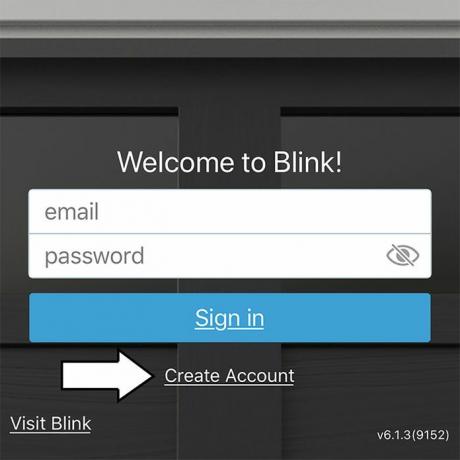
Шаг 2
Добавить модуль синхронизации и создать систему
- На главном экране нажмите значок «+», чтобы добавить устройство Blink. (Смотри фото.)
- На следующем экране нажмите «Беспроводная камера Blink». (Смотри фото.)
- Отсканируйте QR-код на задней стороне модуля синхронизации.
- На следующем экране создайте новую систему и имя.
- Подключите модуль синхронизации и подождите, пока не начнет мигать световой сигнал. синий и устойчивый зеленый, затем нажмите «Обнаружить устройство».
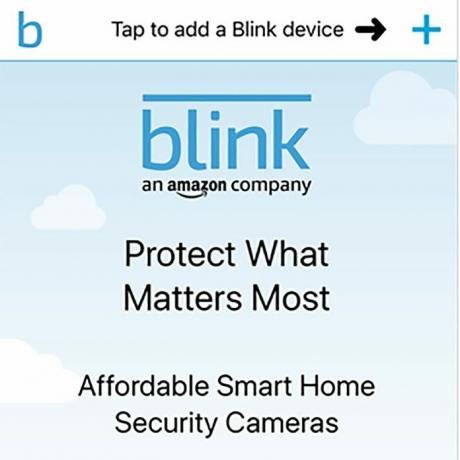
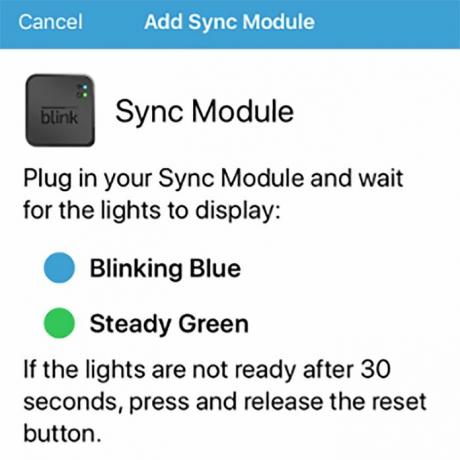
Подпишитесь на нашу рассылку
Выполняйте проекты DIY как профессионал! Подпишитесь на наши новости!
Делай правильно, делай сам!
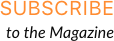
Шаг 3
Подключиться к Wi-Fi
- Затем вас попросят присоединиться к вашей домашней сети Wi-Fi. Вам понадобится ваш пароль от WiFi.
- Имя вашей новой системы камеры должно появиться в верхней части главного экрана.

Шаг 4
Подключение камеры
- Снимите заднюю крышку камеры, повернув винт против часовой стрелки и сняв крышку с корпуса камеры.
- На главном экране нажмите значок «+», чтобы добавить беспроводную камеру.
- На следующем экране нажмите «Беспроводная камера Blink» и отсканируйте QR-код внутри камеры. (Смотри фото.)
- Выберите систему, в которую нужно добавить камеру. Когда подключение будет завершено, нажмите «Готово», чтобы перейти на главный экран.
- Установите батарейки в камеру и закрепите заднюю крышку, повернув винт по часовой стрелке.
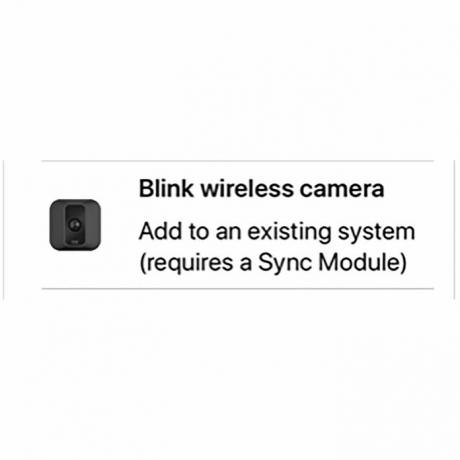
Шаг 5
Размещение камеры
- Разместите камеру в месте, где у вас есть наибольшая зона наблюдения за вашей недвижимостью.
- Имейте в виду, что зоны с высокой посещаемостью будут вызывать обнаружение движения и постоянно отправлять вам оповещения на ваше устройство.
- Если вашей камере требуется источник питания, вам необходимо установить камеру рядом с розеткой или найти способ подключить камеру к источнику питания.
- Размещение камеры на высоте не менее восьми футов от земли затрудняет кражу.

ШАГ 6
Установка камеры
- Прикрепите крепление камеры к твердой поверхности с помощью двух прилагаемых винтов. Предварительно просверлите отверстия.
- Запрессуйте камеру в точку соединения крепления. Вы должны услышать щелчок, указывающий на безопасное вложение.
- Настройте камеру на желаемую зону просмотра.

Шаг 7.
Настройки камеры
- После того, как ваша домашняя система безопасности будет запущена и заработает, изучите ее различные функции.
- Камера: Вооружен и разоружен.
- Определение движения: Включите зоны, чувствительность, запись движения, продолжительность записи и уведомления.
- Ночное видение: Контроль (вкл., Выкл., Авто), интенсивность ИК-излучения (низкая, средняя, высокая).
- Аудио: Включить микрофон, громкость динамика.
- Видео: Качество (экономичное, стандартное, лучшее).
- Фото захват: Включить (вкл., Выкл.).




